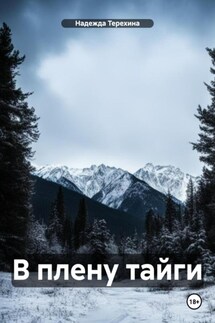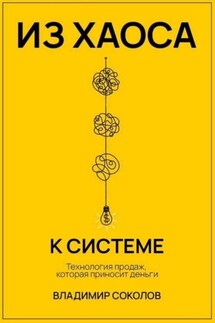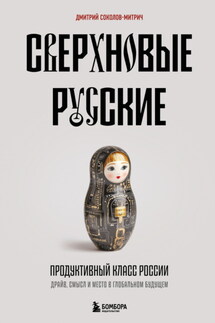Особенности участия в государственных и корпоративных закупках - страница 4
Если МЧД не прошла проверку, заказчик может признать участника уклонившимся от заключения контракта.
Если контроль пройден, заказчик в личном кабинете ЕИС увидит сведения о МЧД участника, проверит их и подпишет контракт.
После подписания участник закупки сможет увидеть контракт с обеими подписями и доверенностями на площадке.
Если МЧД заказчика не прошла проверку, поставщик вправе отказаться от исполнения контракта.
Регистрация в ЕИС начинается с регистрации руководителя компании на портале ЕСИА Госуслуги в качестве физлица (до пяти рабочих дней). Руководителю организации (или ИП) необходимо создать подтвержденную учетную запись на Госуслугах. Для этого он должен заполнить на портале личные данные, а также подтвердить личность одним из нескольких способов, например, воспользоваться КЭП руководителя. Далее с аккаунта руководителя на Госуслугах создается профиль организации или ИП (до пяти рабочих дней). Для этого в личном кабинете руководителя требуется нажать на «Фамилию И.О.» в правом верхнем углу страницы и в открывшемся окне выбрать ссылку для создания профиля юрлица.
Далее руководителю организации (или ИП) необходимо зарегистрироваться ЕИС. Для это нужно войти в личный кабинет участника закупок с помощью данных из профиля руководителя на Госуслугах. Выбрать тип участника закупок (юридическое лицо, ИП или физическое лицо) и разрешить ЕИС взять данные организации с портала Госуслуг. Кроме того, следует проверить анкету компании на корректность и ошибки в заполнении или прикреплении документов.
Далее руководитель проверяет и указывает недостающую информацию по контактам, должности, полномочиям и ФИО. Если все верно, то заявку на регистрацию в ЕИС можно подписывать ЭП и отправлять. Созданная организация или ИП должна быть включена в Единый реестр участников закупок (ЕРУЗ) (до пяти рабочих дней). Далее информация из системы отправляется на восемь федеральных ЭТП (от одного до пяти рабочих дней).
Настройка рабочего места
ЕИС работает в следующих браузерах:
1. Спутник. (Скачать с сайта: https://zakupki.gov.ru → Документы → Материалы для работы в ЕИС → Файлы для настройки рабочего места → Ручная настройка → Браузер «Спутник»);
2. Яндекс браузер;
3. Google Chrome или Chromium.
Установка электронной подписи включает три этапа:
Установка криптопровайдера;
Установить КриптоПро ЭЦП Browser plug-in (Скачать установщик «cadesplugin» с сайта https://www.cryptopro.ru/products/cades/plugin). Возможно, потребуется запустить установщик cadesplugin повторно для обновления до последней версии.
В браузерах должна отражаться специальная иконка «КриптоПро ЭЦП Browser plug-in».
Далее необходимо проверить работу плагина, нажав, на указанную выше иконку и нажать на «Проверить работу плагина» в меню плагина.
При корректной работе плагина появится окошко с зелеными кружочками без выявленных ошибок.
Далее необходимо установить расширение для плагина Госуслуг. Файл-установщик IFCPlugin-x64.msi можно скачать с сайта Госуслуг, введя в поисковике: «расширение для плагина госуслуг». Включить расширение для плагина Госуслуг в браузере. Для этого в поисковике браузера набрать: «Установить плагин Госуслуги», найти гиперссылку на данный плагин и нажать «Установить расширение».
2.Установка сертификата с ключевого носителя:
–Запустить КриптоПро CSP и перейти на вкладку «Сервис». Вставить ключевой носитель с электронной подписью в USB-порт компьютера и нажать кнопку «Просмотреть сертификаты в контейнере»;